Există câteva modalități de repornire și de repornire a televizorului Samsung.
În funcție de repornirea pe care o selectați, conținutul și setările televizorului dvs. Samsung pot fi afectate. Se pare că vom avea nevoie de studii suplimentare pentru a aborda acest subiect în mod adecvat.
Care sunt cele mai multe tipuri de reporniri și ce trebuie să știm despre ele pentru a alege care ne-ar rezolva problemele? Să începem prin a învăța cum să repornim un televizor Samsung!
Reporniți televizorul cu setările obișnuite
Reporniți televizorul cu ajutorul meniului obișnuit de Setări înainte de a încerca o resetare. Televizoarele inteligente, ca și PC-urile, trebuie repornite des pentru a instala actualizări de software.
O simplă închidere și repornire poate rezolva problema dvs. actuală fără a fi nevoie de mai multă depanare sau de o repornire din fabrică.
Repornirea automată a televizorului dvs.
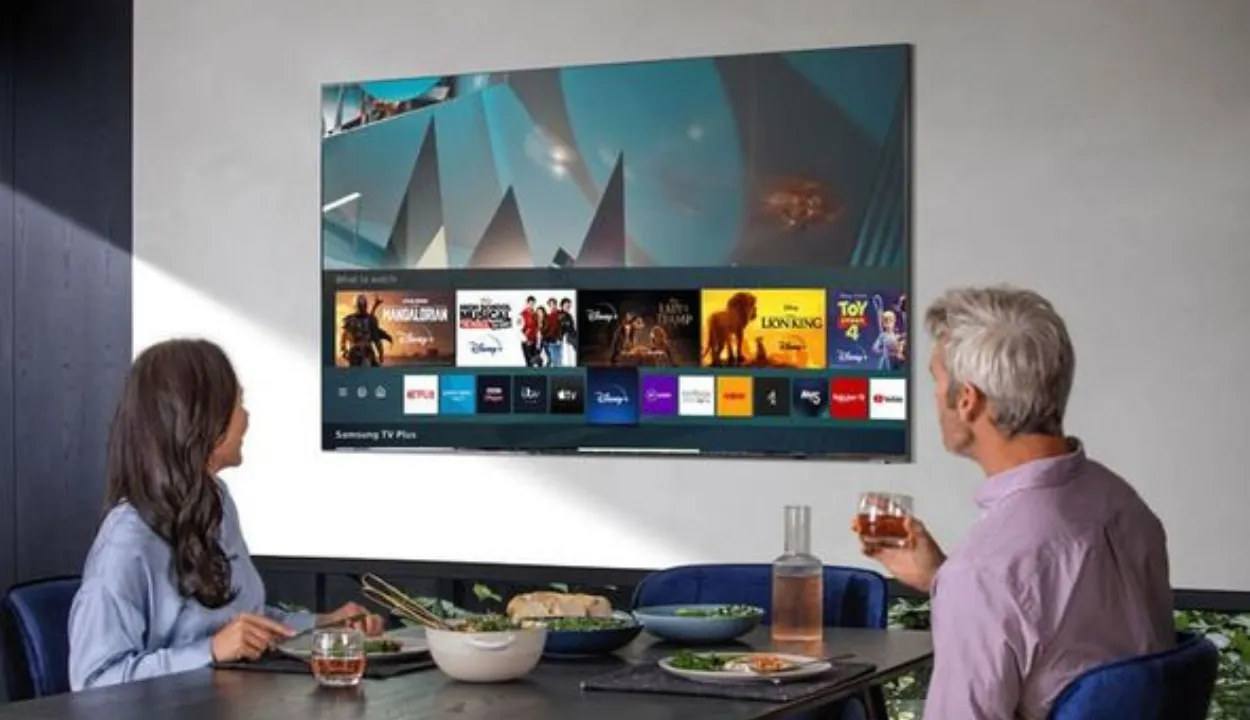
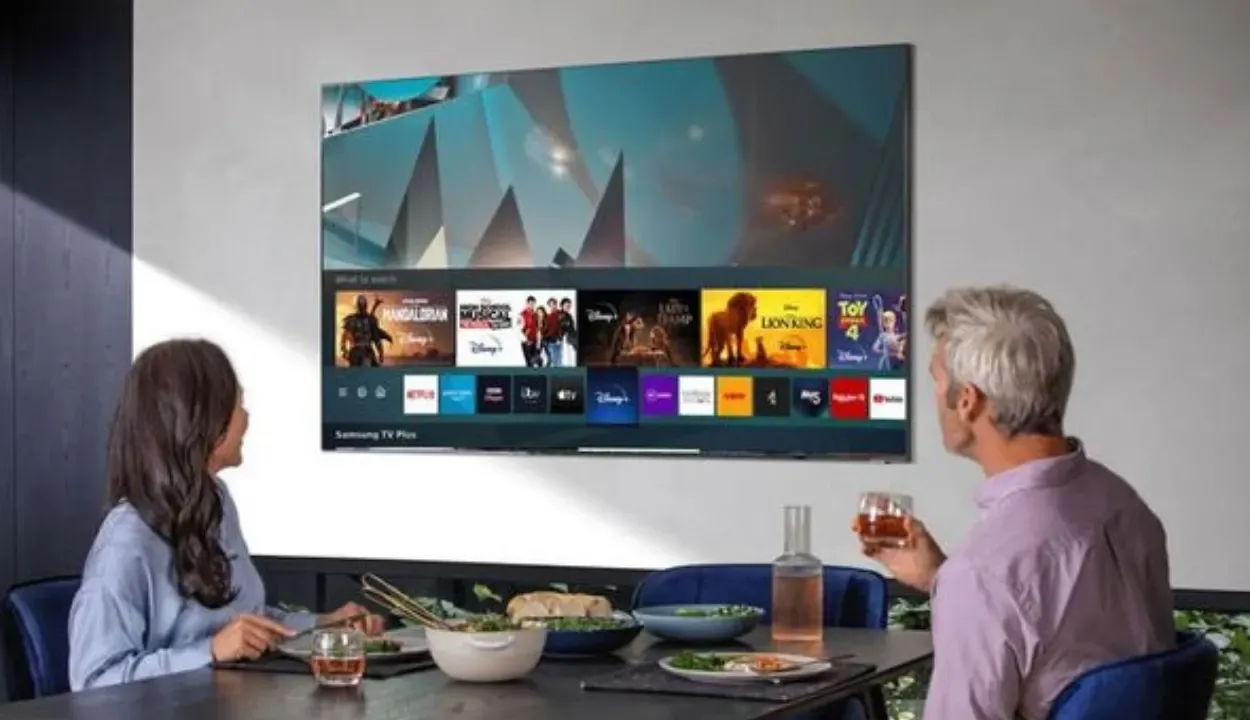
Samsung tv reboot
Dacă o repornire simplă nu vă rezolvă problema, este posibilă o procedură de repornire mai sofisticată, cunoscută sub numele de auto-repornire.
Este posibil ca televizorul dvs. să rămână ocazional fără memorie sau să acumuleze o încărcătură electrică reziduală, ceea ce face ca aplicațiile să nu mai funcționeze, să răspundă lent și să apară alte probleme.
Auto-repornirea poate atenua aceste dificultăți prin ștergerea datelor superflue și eliminarea excesului de energie de la televizor.
Cum să vă reporniți rapid televizorul?
- Țineți apăsat butonul de alimentare de pe telecomandă până când televizorul se oprește.
- Țineți apăsat butonul de alimentare până când televizorul pornește din nou.
- Scoateți din priză adaptorul de alimentare în timp ce televizorul este pornit. Așteptați 30 de secunde înainte de a conecta adaptorul. Când conectați televizorul, acesta va reporni automat.
Resetarea din fabrică pentru a rezolva problema
Dacă auto-repornirea nu rezolvă problema, este posibil să fie nevoie să efectuați o resetare din fabrică. Înainte de a restaura televizorul la setările din fabrică, examinați cu atenție opțiunile pe care le aveți, deoarece acest lucru va șterge orice informații de conectare, aplicații și alte setări personalizate de pe televizor.
Următoarea secțiune vă va ghida prin pașii de efectuare a unei resetări din fabrică. În plus, am inclus instrucțiuni de utilizare a capacităților de autodiagnosticare ale televizorului Samsung pentru a exclude potențialul unui remediu mai simplu înainte de a reseta televizorul la setările din fabrică.
Este necesară o resetare din fabrică?
Da, numai dacă este necesar.
Ar fi de ajutor dacă ați utiliza instrumentele de autodiagnosticare de pe televizorul Samsung înainte de o resetare din fabrică. Aceste instrumente pot aborda și rezolva problema cu care vă confruntați fără a fi nevoie de o resetare din fabrică.
Urmați acești pași:
- Selectați Settings (Setări) și apoi Support (Asistență).
- Alegeți Autodiagnosticare.
- Alegeți Network (Rețea), Picture (Imagine), Sound (Sunet) sau Smart Hub Connection Test (Test de conectare Smart Hub), în funcție de problema dumneavoastră.
- Urmați instrucțiunile de pe ecran pentru a executa testul specificat.
Dacă televizorul dvs. nu are opțiunile de meniu enumerate mai sus, vă recomandăm să consultați manualul de utilizare al televizorului.
Cum să vă resetați televizorul la setările din fabrică
Înainte de o resetare din fabrică, rețineți că aceasta va elimina istoricul, datele aplicațiilor și setările specifice ale dispozitivului dvs.
Urmați procedurile prezentate mai jos pentru a efectua o resetare din fabrică pe televizorul dvs. Samsung:
- Selectați Settings (Setări), apoi General.
- Alegeți Resetare.
- Introduceți PIN-ul dvs. sau PIN-ul implicit 0000.
- Alegeți Resetare.
- Pentru a iniția resetarea, faceți clic pe OK.
Dacă aceste instrucțiuni nu apar pe televizor, procedați după cum urmează:
- Selectați Settings (Setări) și apoi Support (Asistență).
- Alegeți Autodiagnoză.
- Alegeți Reset, apoi mergeți la pasul 4 de mai sus.
Dacă niciuna dintre aceste instrucțiuni nu se aplică televizorului dvs. Samsung, vă recomandăm să verificați „Manualul de utilizare” al televizorului.”
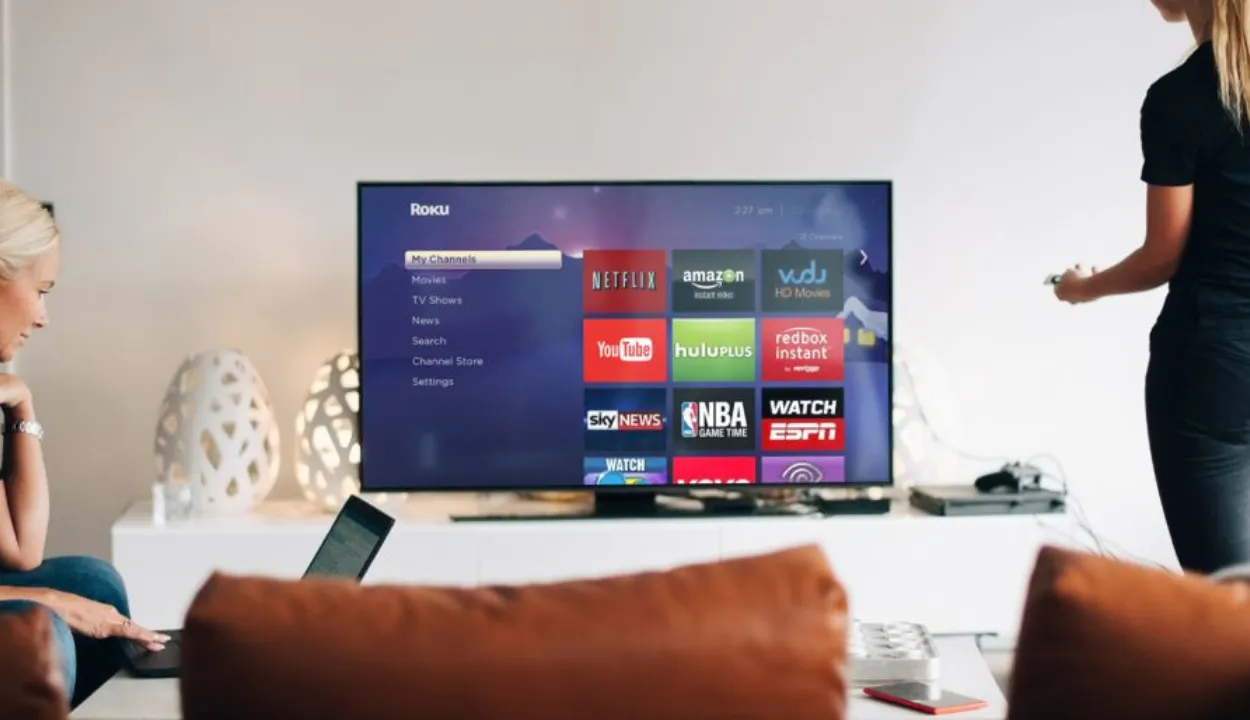
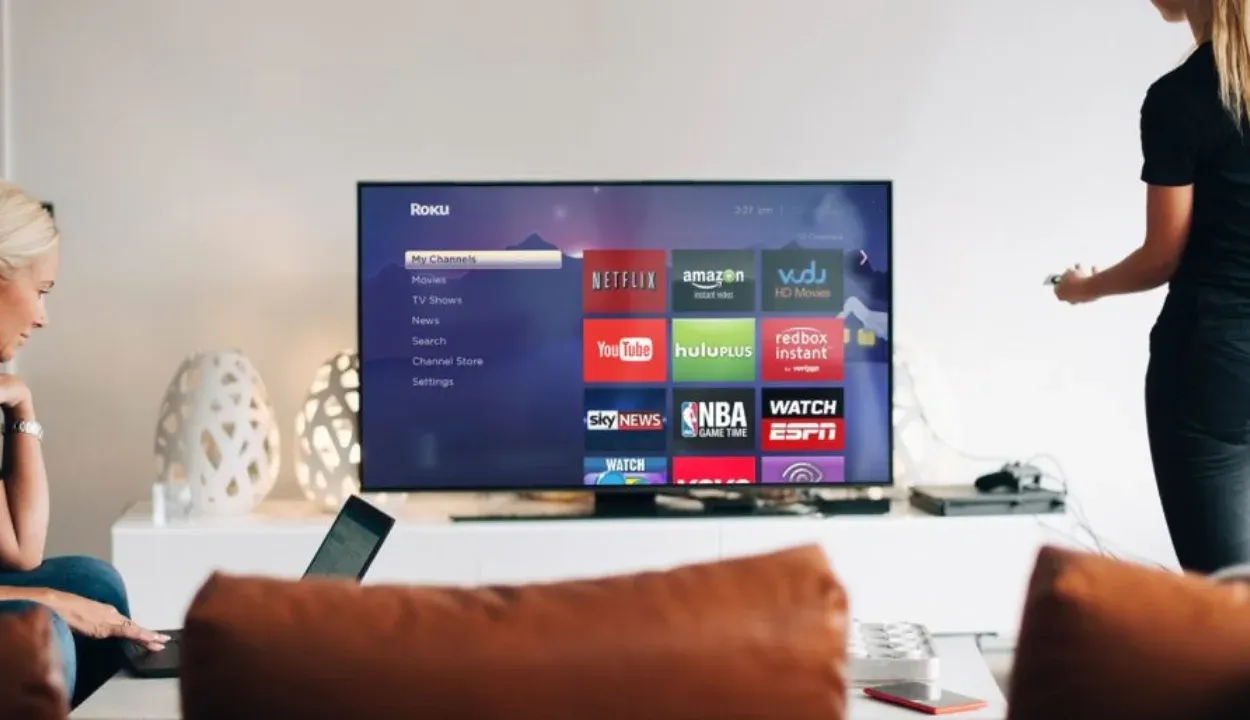
Samsung tv factory reset
Resetarea sunetului de pe televizorul Samsung
Dacă aveți probleme cu sunetul televizorului dvs., cum ar fi volumul televizorului Samsung este blocat, puteți efectua o resetare a sunetului, care resetează toate setările legate de sunet la valorile implicite din fabrică.
Balansul, reglajele egalizatorului, tipul de instalare a televizorului (perete/stand), formatul audio HDMI, întârzierea audio și volumul automat se vor modifica.
Recunoașteți că resetarea sunetului de pe televizorul Samsung nu va afecta alte setări sau date salvate.
Urmați aceste proceduri pentru a face o resetare a sunetului:
- Apăsați lung butonul de alimentare pentru a opri televizorul.
- Apăsați butonul de meniu de pe telecomandă.
- Televizorul vă va solicita să introduceți o tastă; tastați tasta folosind săgețile sus și jos pentru a naviga pe tastatura digitală.
- Navigați la Settings (Setări) utilizând săgețile sus și jos.
- Selectați Sound Settings (Setări sunet) din meniu.
- Alegeți Expert Settings (Setări expert).
- Selectați Reset Sound și apăsați Enter.
Este posibil ca procedura să dureze câteva secunde.
Resetarea setărilor Smart Hub ale televizorului Samsung
Puteți efectua o resetare a Smart Hub dacă aveți probleme cu Smart Hub-ul dvs. sau dacă doriți să ștergeți toate serviciile aferente din contul dvs.
Acest lucru va deconecta toate serviciile din contul dvs. și va elimina toate preferințele individuale. Trebuie să vă reconectați contul la orice servicii și să creați acorduri de servicii Smart Hub.
Cu toate acestea, programele preinstalate în sistem vor continua să funcționeze.
Dacă doriți să explorați un alt ecosistem Smart Home, televizoarele Samsung funcționează cu HomeKit atunci când sunt conectate la un hub HomeKit.
Urmați aceste proceduri pentru a reseta Smart Hub:
- Apăsați lung butonul de alimentare pentru a opri televizorul.
- Pentru a intra în meniu, apăsați butonul de meniu de pe telecomandă.
- Televizorul vă va solicita să introduceți o tastă; tastați tasta folosind săgețile sus și jos pentru a parcurge tastatura digitală.
- Navigați la Settings (Setări) utilizând săgețile sus și jos.
- Navigați la Support (Asistență).
- Selectați Autodiagnoză din meniu.
- Introduceți după ce faceți clic pe Reset Smart Hub.
- Așteptați câteva secunde pentru finalizarea procedurii.
| Avantaje | Dezavantaje |
| Nu este nevoie de un dispozitiv de streaming suplimentar. | Acestea pot fi costisitoare. |
| Puteți utiliza internetul și aplicațiile. | Se poate bloca la fel ca un PC |
| Este posibil să îl includeți în rețeaua domestică inteligentă. | Poate fi vulnerabil la probleme de securitate. |
| Aveți parte de imagini excelente |
Resetați setările de rețea ale televizorului Samsung
Dacă televizorul dvs. nu se poate conecta la wifi, este posibil ca acesta să nu fie conectat corect la rețeaua dvs. de acasă.
Dacă software-ul televizorului dvs. este depășit de curent și ați amânat actualizările, este posibil ca aceasta să fie sursa problemei.
Alte erori, cum ar fi setări DNS necorespunzătoare în rețea sau o adresă MAC invalidă, pot provoca, de asemenea, aceste probleme. Cu toate acestea, este posibil să aveți nevoie de asistență de specialitate pentru a le repara.
Urmați aceste proceduri pentru a determina dacă televizorul dvs. este conectat la wifi:
- Navigați la meniul de setări.
- Alegeți General.
- Selectați Network (Rețea) din meniul derulant.
- Din bara de meniu, selectați Open Network Settings (Deschideți setările de rețea).
- Navigați la rețeaua wifi la care doriți să vă conectați.
- Introduceți parola și faceți clic pe Done (Efectuat).
Dacă acest lucru nu funcționează, încercați să reîmprospătați Rețeaua de pe televizor. Pentru a reîmprospăta Rețeaua pe un televizor Samsung, efectuați următorii pași:
- Folosiți telecomanda pentru a apăsa butonul Home (Acasă).
- Navigați la meniul Settings (Setări).
- Alegeți General.
- Navigați la meniul Network (Rețea).
- Alegeți opțiunea Reset Network (Resetare rețea).
- Introduceți parola.
- Reporniți televizorul.
Întrebări frecvente (FAQ)
De ce trebuie să-mi repornesc continuu televizorul Samsung?
Dacă televizorul dvs. inteligent Samsung se repornește des, s-ar putea să se datoreze unui software învechit sau unor cabluri de alimentare defecte. În cazul software-ului, o simplă repornire este tot ceea ce este necesar pentru a rezolva problema.
Cum pot să rezolv problemele televizorului meu Samsung?
Pentru a depana televizorul Samsung urmați acești pași:
- Accesați Settings (Setări) și apoi Support (Asistență).
- Selectați Device Care (Îngrijire dispozitiv), urmat de Self Diagnosis (Autodiagnoză). Notă: La anumite modele, selectați Asistență, apoi Autodiagnoză.
- Alegeți Start Picture Test. Veți fi supus acum la o serie de teste de imagine.
Câți ani ar trebui să dureze un televizor Samsung?
Televizoarele Samsung, ca orice marcă de televizoare de bună calitate, pot dura până la 10 ani.
Cu toate acestea, majoritatea televizoarelor durează doar mai puțin de atât, chiar și cu o îngrijire și întreținere corespunzătoare. Televizoarele Samsung sunt, de obicei, fiabile și pot dura mult timp. Există, de asemenea, actualizări regulate de software care pot menține sistemul de operare al modelului dvs. în cea mai bună formă.
Este Sony un televizor mai bun decât Samsung?
Ambele sunt mărci de televizoare de înaltă calitate, dar Sony are un contrast mai bun decât Samsung.
Cu toate acestea, Samsung are o calitate a imaginii mai strălucitoare și culori mai vii. Dar Sony are, de asemenea, o clasare mai bună ca și companie. Cu toate acestea, nu poți da greș cu ambele mărci.
Concluzie
- Repornirea unui televizor Samsung nu este diferită de repornirea unui computer.
- Televizoarele inteligente, ca și PC-urile, trebuie repornite des pentru a instala actualizări de software.
- O simplă închidere și repornire poate rezolva problema dvs. actuală, fără a fi nevoie de mai multă depanare sau de o repornire din fabrică.
- Pornirea la rece poate atenua aceste dificultăți prin ștergerea datelor superflue și prin scoaterea energiei.
- Dacă aveți probleme cu sistemul audio al televizorului, puteți efectua o resetare a sunetului. Aceasta va reseta toate setările legate de sunet la valorile implicite din fabrică.
- Dacă televizorul Samsung nu se poate conecta la wifi, este posibil să fie necesară resetarea Smart Hub-ului său. Acest lucru va deconecta toate serviciile din contul dvs. și va elimina toate preferințele individuale.
Articole conexe
- Cum să faci Jailbreak la un televizor Samsung?
- Cum să dezactivați sistemul de alarmă ADT (fără un cod)
- Cum să înlocuiți bateria carillonului ADT?
Faceți clic aici pentru a vizualiza versiunea vizuală a acestui articol.






